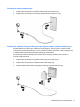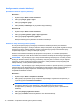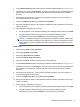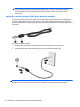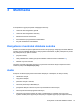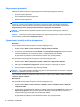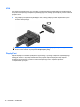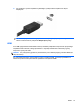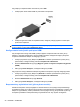HP Notebook PC User Guide - Windows 7
Regulowanie głośności
Zależnie od modelu komputera regulację głośności umożliwiają następujące elementy:
● przyciski regulacji głośności,
●
skróty klawiaturowe regulacji głośności,
●
klawisze regulacji głośności.
OSTRZEŻENIE! Ze względu na ryzyko uszkodzenia słuchu przed założeniem słuchawek
nausznych, dousznych lub zestawu słuchawek z mikrofonem należy odpowiednio dostosować
poziom głośności. Więcej informacji dotyczących bezpieczeństwa można znaleźć w podręczniku
Uregulowania prawne, przepisy bezpieczeństwa i wymagania środowiskowe.
UWAGA: Głośność można regulować również z poziomu systemu operacyjnego i niektórych
programów.
UWAGA: Informacje na temat rodzaju elementów do regulowania głośności w danym komputerze
można znaleźć w podręczniku Rozpoczęcie pracy.
Sprawdzanie funkcji audio w komputerze
Windows 7
Aby sprawdzić funkcje audio komputera, wykonaj następujące kroki:
1. Wybierz kolejno Start > Panel sterowania > Sprzęt i dźwięk > Dźwięk.
2. Po otwarciu okna Dźwięk kliknij kartę Dźwięki. W sekcji Zdarzenia programu wybierz dowolne
zdarzenie dźwiękowe, np. brzęczyk lub alarm, a następnie kliknij przycisk Test.
W głośnikach lub podłączonych słuchawkach powinien być słyszalny dźwięk.
Aby sprawdzić funkcje nagrywania komputera, wykonaj następujące kroki:
1. Wybierz kolejno Start > Wszystkie programy > Akcesoria > Rejestrator dź
więku.
2. Kliknij przycisk Rozpocznij nagrywanie i mów do mikrofonu. Zapisz plik na pulpicie.
3. Otwórz program multimedialny, aby odtworzyć dźwięk.
UWAGA: Aby uzyskać najlepsze rezultaty nagrywania, mów bezpośrednio do mikrofonu i nagrywaj
dźwięk przy ustawieniu bez szumu otoczenia.
Aby potwierdzić lub zmienić ustawienia audio komputera, wybierz kolejno Start > Panel sterowania
> Sprzęt i dźwięk > Dźwięk.
Windows XP
Aby sprawdzić funkcje audio komputera, wykonaj następujące kroki:
1. Wybierz kolejno Start > Panel sterowania > Dźwięki, mowa i urządzenia audio > Dźwięki i
urządzenia audio.
2. Po otworzeniu okna Właściwości dźwięku i urządzeń audio kliknij kartę Dźwięki. W ramach opcji
Zdarzenia programu wybierz dowolne zdarzenie dźwiękowe, takie jak brzęczyk lub alarm, a
następnie kliknij przycisk strzałki, aby przetestowa
ć dźwięk.
W głośnikach lub podłączonych słuchawkach powinien być słyszalny dźwięk.
16 Rozdział 3 Multimedia